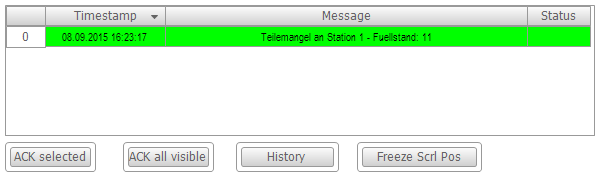| CODESYS Visualization > 可视化报警管理 |
在CODESYS中,报警管理是一个功能强大的创建和管理报警的对象。你可以将报警分组并单独设置确认行为。报警显示在可视化上也可以定制。
报警表和报警条可视化元素可用于报警的显示和处理。报警表列出了报警文本信息。报警条是报警表的简化版。只显示一条报警。但是,通过添加滚动元素,可以允许将显示从一个活动警报切换到另一个活动警报。
 创建报警表
创建报警表要求:在你的工程中,报警在报警组中定义,并分配到报警类。以“配置告警管理”章节中的配置举例为例进行说明。
| 1. | 打开可视化编辑器。 | ||
| 2. | 从报警管理器组中将报警表拖动到可视化编辑器。
| ||
| 3. | 在报警配置/报警组属性中,定义你想可视化的报警组。单击值字段。
| ||
| 4. | 清除全部复选框,并选择PartsDeficit告警组。单击  按钮,将组添加到所选报警组中。 按钮,将组添加到所选报警组中。 | ||
| 5. | 在报警配置/报警类属性中,定义你想可视化的报警类。单击值字段。
| ||
| 6. | 清除全部复选框,并选择PartsDeficit报警类。点击  按钮,将类添加到所选报警类中。 按钮,将类添加到所选报警类中。 | ||
| 7. | 增加额外列。点击栏/新建按钮。
| ||
| 8. | 为[2]列选择状态数据类型。
| ||
| 9. | 将列标题列命名为“状态”。 | ||
| 10. | 指定所选表格单元格的外观。设置选择/选择颜色为绿色。 | ||
| 11. | 在控制变量/确认选择属性中,指定bQuitAlarm变量以确认信息。 | ||
| 12. | 根据需要调整其他属性。有关属性的完整描述,请参阅“报警表”可视化元素。 |
.另请参见
 插入用于确认报警的元素
插入用于确认报警的元素 创建报警条
创建报警条要求:在你的工程中,报警在报警组中定义,并分配到报警类。以“配置告警管理”章节中的配置举例为例进行说明。
报警条在在线模式下显示活动报警。如果有多个活动报警,过滤通过在报警条中设置的过滤条件发生(最新的过滤条件“优先级”和最重要的过滤条件“最新”)。为了在多个报警之间切换显示,请参见下面添加滚动元素的说明。
| 1. | 打开可视化编辑器。 | ||
| 2. | 从报警管理器组中将报警条拖动到可视化编辑器。
| ||
| 3. | 在报警配置/报警组属性中,定义你想可视化的报警组。单击值字段。
| ||
| 4. | 清除全部复选框,并选择PartsDeficit告警组。单击  按钮,将组添加到所选报警组中。 按钮,将组添加到所选报警组中。 | ||
| 5. | 在报警配置/报警类属性中,定义你想可视化的报警类。单击值字段。
| ||
| 6. | 清除全部复选框,并选择PartsDeficit报警类。点击  按钮,将类添加到所选报警类中。 按钮,将类添加到所选报警类中。 | ||
| 7. | 将报警配置/过滤条件属性设置为最新。
| ||
| 8. | 增加额外列。点击栏/新建按钮。
| ||
| 9. | 为[2]列选择状态数据类型。
| ||
| 10. | 在确认变量选择属性中,指定bQuitAlarm变量以确认信息。 |
.另请参见
 添加滚动当前报警的元素
添加滚动当前报警的元素可以向报警条添加元素,以便在各个活动警报之间切换显示。你可以使用可视化局部变量或应用程序变量来控制滚动。
| 1. | 选择添加的“报警条”可视化元素。在快捷菜单中,点击为滚动报警插入元素。
| ||
| 2. | 选择滚动元素的元素类型:按钮或矩形。 | ||
| 3. | 激活应该插入控件的动作:滚动到下一个报警,滚动到上一个报警。 | ||
| 4. | 指定一个布尔变量,当存在多个活动报警时,该变量的值为TRUE。如果你已经在元素属性中配置了一个工程变量,那么它也将在向导中指定。否则CODESYS自动创建可视化本地变量xMultipleAlarmsActive。 | ||
| 5. | 在下一步中,检查扩展的报警条的元素属性的配置。 | ||
| 6. | 选择报警条元素并查看属性视图中的处理多个活动告警部分。你有两个选项: | ||
| 7. | 选项1:显示自动切换。激活自动切换属性。
| ||
| 8. | 选项2:显示由应用程序控制。禁用自动切换属性。
|
 根据锁定变量的内容过滤报警事件
根据锁定变量的内容过滤报警事件当有许多报警事件显示时,通过锁定变量的内容进行过滤是很有用的。如果在报警组定义中分配给报警的锁定变量包含错误号或设备实例的名称,那么您可以通过它在可视化中过滤报警。
为此,你可以在报警可视化中为要过滤的锁定变量的内容配置一个输入选项。例如,插入一个用于写入变量的输入字段,该变量在报警表元素或报警条元素的配置,报警配置-按锁定1过滤-过滤变量属性中被指定。
此外,还可以为过滤类型配置一个输入选项。类型确定是否使用锁定变量的数值(类型化字面量、LINT字面量)或字符串值进行过滤。 也可以通过类型设置0来关闭过滤。例如,在可视化中,插入另一个输入字段,它写入在报警表或报警条的配置的过滤器属性中指定的变量。
有关更多信息,请参见CODESYS 商店中的“报警过滤器锁定示例工程。